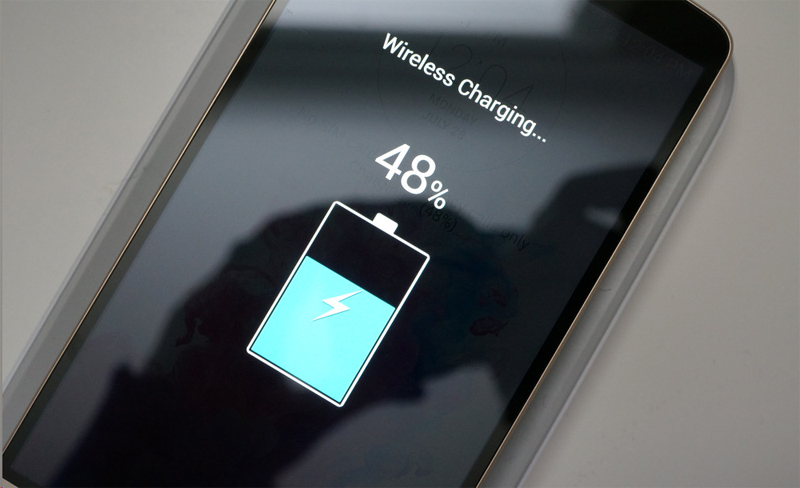Как прошить андроид через flashtool – Как прошивать через FlashTool — пошаговая инструкция. Программа для прошивки смартфонов FlashTool :: SYL.ru
Как прошивать через FlashTool — пошаговая инструкция. Программа для прошивки смартфонов FlashTool :: SYL.ru
Программа FlashTool – это мощный инструмент, предназначенный для прошивки смартфонов, работающих на чипсете MediaTek. При помощи этого приложения вы можете как установить на свое устройство более новую версию операционной системы, так и вовсе заменить ее на кастомную (модифицированную сторонними разработчиками).

Однако весь этот процесс сопровождается определенным риском, и одно неверное действие может привести к тому, что ваш смартфон превратится в бесполезный «кирпич». Чтобы этого не случилось, внимательно ознакомьтесь с данной статьей. Из нее вы узнаете о том, как прошивать через FlashTool правильно и не рисковать телефоном понапрасну.
Определяем модель процессора
Как уже упоминалось ранее, FlashTool работает только с устройствами на базе MediaTek. Ввиду такой особенности важно удостовериться, что ваш смартфон оборудован именно процессором данного производителя, иначе программа для прошивки может неправильно с ним взаимодействовать. Это, в свою очередь, чревато серьезными последствиями.

Чтобы определить модель процессора, вам понадобится специальное приложение – CPU-Z. Его можно бесплатно скачать из Play Market, так что этот процесс не должен вызвать у вас никаких затруднений. После того как вы скачаете и установите программу, сделайте следующее:
- Запустите CPU-Z на вашем смартфоне.
- Подождите несколько минут, пока программа будет собирать информацию об устройстве.
- Перейдите на вкладку SOC и обратите внимание на самую верхнюю строчку. Именно здесь и будет отображаться модель вашего процессора.
Если в упомянутой выше строке написано MediaTek, значит, ваш смартфон пригоден для работы с программой. Но все же, перед тем как прошивать через FlashTool, необходимо выполнить еще несколько важных действий. Речь о них пойдет ниже.
Подготовка
Важно знать, что прошивка смартфона приведет к тому, что он вернется к своим заводским настройкам. Другими словами, вся информация, хранящаяся на устройстве, удалится, и восстановить ее будет нельзя. Чтобы это не стало для вас неприятностью, сделайте следующее:
- Сохраните все контакты из телефонной книги. Их можно перенести на компьютер при помощи специальных программ или же синхронизировать со своим аккаунтом Google.
- Скопируйте на компьютер все важные фотографии, документы и видео.
- Проверьте, не осталось ли в SMS какой-либо важной информации (пароли от платежных систем, банковские коды и т. д.). Если таковая имеется, то лучше переписать ее.
- Проверьте календарь на наличие значимых дат.
- Если у вас остались установочные файлы каких-то редких программ, то можно скопировать их на компьютер, перед тем как прошивать через FlashTool.
Не пренебрегайте этими простыми советам, ведь они помогут вам сэкономить время и нервы. Лучше пройтись по всем пунктам несколько раз, и только после этого приступать к прошивке.
Настройка операционной системы
До того, как прошить «Андроид» через FlashTool, вам нужно выставить кое-какие настройки операционной системы. Дело в том, что Windows не очень адекватно воспринимает драйвера смартфонов, поэтому необходимо отменить проверку цифровых подписей. Это делается так:
- Запустите командную строку (Администратор).
- Напишите команду gpedit.msc для 32-битной ОС или же C:\Windows\SysWOW64\gpedit.msc для 64-битной ОС. Нажмите Enter.
- Перед вами откроется «Редактор групповой политики». Здесь вам нужно выбрать «Конфигурация пользователя», потом «Административные шаблоны», и затем «Система».
- Теперь нажмите «Установка драйвера», а после выберите «Цифровая подпись».
- В открывшемся окне выберите пункт «Отключить».
- Нажмите «Ок» и подтвердите проделанные изменения.

Теперь операционная система не будет «ругаться» на драйвер смартфона, и программа для прошивки сможет работать нормально.
Установка драйверов смартфона
На данном этапе вам нужно скачать и установить драйвер для вашего устройства, который позволит ему нормально взаимодействовать с компьютером. Искать его следует в таких местах:
- Первым делом, драйвер необходимо искать на сайте фирмы-производителя вашего устройства. Так вы будете уверены, что не подхватите компьютерный вирус.
- Иногда драйвер можно найти на диске, который идет в комплекте с некоторыми моделями телефонов. Если это так, то вам нужно вставить CD в привод компьютера и следовать подсказкам.
- В том случае, если два вышеупомянутых способа вам не подходят, вы можете поискать драйвер на тематических форумах. Имейте в виду, что так вы рискуете безопасностью не только своего телефона, но и компьютера. Поэтому обязательно проверьте все скачанные файлы на наличие вирусов, прежде чем устанавливать их.
После того как вы найдете драйвер, его следует скачать и установить. Это делается двойным нажатием по архиву и не должно вызвать никаких трудностей. Но иногда проблемы все же возникают, поэтому таким случаям следует уделить отдельное внимание.
Проблемы с установкой драйверов
Нередко случается так, что драйвер ни в какую не хочет устанавливаться. На самом деле ничего страшного в этом нет, и проблема решается довольно просто. А именно:
- Отключите data-кабель от компьютера и телефона.
- Выключите ваш смартфон и достаньте из него батарею. Карту памяти и SIM-карту можете не вынимать.
- Откройте «Диспетчер устройств» на вашем ПК.
- Поместите файлы драйвера в любое удобное для вас место.
- Не вставляя батарею, подключите телефон к компьютеру и приготовьтесь.
- Буквально на несколько секунд, в диспетчере появится новое устройство. Вам нужно успеть кликнуть на него правой клавишей мыши и выбрать строку «Обновить драйвер».
- Теперь просто укажите путь к файлам драйвера и дождитесь окончания процесса установки.

Если вы не успели вовремя обновить драйвер телефона и устройство исчезло из диспетчера, вам необходимо повторить всю процедуру заново, начиная с пункта 5.
Поиск прошивки
Теперь настало время найти и скачать прошивку, которую вы будете устанавливать на свой смартфон. Тут у вас два варианта: использовать официальное ПО или же кастомное. В первом случае просто зайдите на сайт фирмы-производителя телефона и найдите последнее обновление для вашей модели. А вот если вы решили использовать кастомную прошивку, тогда вам стоит придерживаться нескольких простых правил:
- Убедитесь в том, что выбранная прошивка подходит для вашей модели смартфона. Несоблюдение данного условия чревато серьезными проблемами, вплоть до превращения телефона в «мертвый» кусок пластмассы.
- Скачивайте файлы только с авторитетных сайтов и форумов. В этом случае, даже если возникнет какая-то проблема, вы можете рассчитывать на помощь разработчиков программного обеспечения.
- Внимательно изучите отзывы о прошивке, оставленные другими пользователями. Лучше не рискуйте, если среди них есть много негативных.
- Убедитесь в том, что прошивка смартфона, установленная у вас, старее, чем та, которую вы собираетесь скачать.
Помните, соблюдая эти нехитрые правила, вы убережете свой телефон от ненужных поломок.
Создание резервной копии
У большинства пользователей не возникает проблем во время прошивки, и весь этот процесс проходит гладко. Но все же лучше заранее подготовиться к непредвиденным ситуациям, ведь от них никто не застрахован. Для этого необходимо создать резервную копию системных файлов смартфона перед тем, как прошивать через FlashTool. Для этого:
- Подключите телефон к компьютеру.
- Выберите скорость считывания.
- Укажите тип считывания NOR.
- Перейдите на вкладку Read back и нажмите Add. Создайте файл резервной копии, присвоив ему любое имя. После этого нажмите Save.
- Перед вами появится окно, в котором следует указать размер считываемых данных в поле Length. Для начала попробуйте ввести значение 0x01000000, а если оно не подойдет, то 0x02000000.
- Отсоедините телефон от кабеля и отключите его. Достаньте батарею, вставьте ее обратно, а затем вновь подключите смартфон к data-кабелю (не включая).
- Нажмите и сразу же отпустите кнопку включения смартфона.
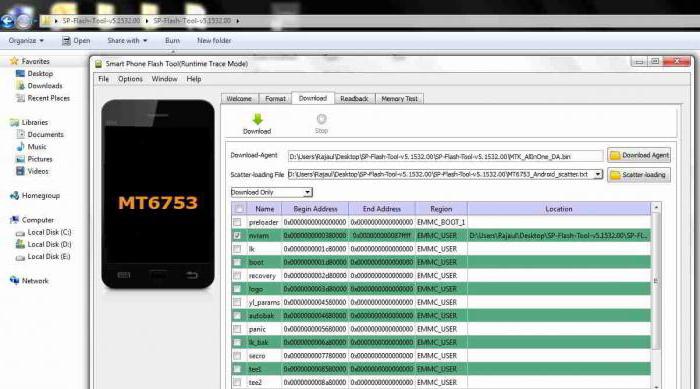 Если вы все сделали правильно, начнется процесс создания резервной копии. Обязательно дождитесь его окончания.
Если вы все сделали правильно, начнется процесс создания резервной копии. Обязательно дождитесь его окончания.Прошивка устройства
Если вы все обдумали и подготовились, то вам не осталось ничего другого, кроме как прошивать через FlashTool. Инструкция к этой процедуре, на самом деле, не такая уж и сложная, и выглядит она следующим образом:
- Запустите FalshTool и нажмите Scatter-loading.
- Укажите путь к файлу MTxxxx_Android_scatter_emmc.txt (вместо «xxxx» здесь будут цифры, соответствующие модели процессора вашего устройства). Нажмите «Открыть».
- Обязательно отметьте галочкой пункт DA DL All With Check Sum. В противном случае, вы рискуете «убить» свой смартфон.
- Нажмите кнопку Firmware-Upgrade и подключите выключенный телефон.
- В нижней части главного меню программы появятся разноцветные полосы загрузки.
- Как только процесс прошивки завершится, на экране возникнет зеленый кружок, извещающий об успешной операции.
Теперь вы можете отключать смартфон от data-кабеля и пользоваться им. Имейте в виду, что первое включение телефона иногда занимает достаточно много времени, так что не переживайте, если у вас возникла такая ситуация.
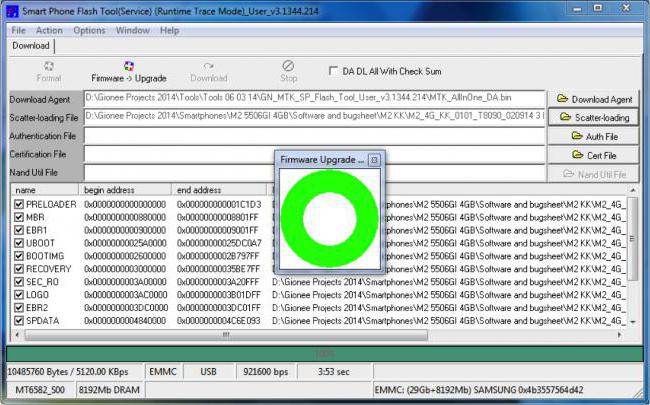 Кстати, если вы не знаете, как прошить планшет через FlashTool, то вы можете воспользоваться этой же инструкцией. Она одинаково справедлива для всех устройств на базе «Андроид».
Кстати, если вы не знаете, как прошить планшет через FlashTool, то вы можете воспользоваться этой же инструкцией. Она одинаково справедлива для всех устройств на базе «Андроид».Прошивка китайских телефонов
Как прошить китайский телефон через FlashTool? Это также возможно сделать, но эта процедура несколько отличается от стандартной, она будет рассмотрена отдельно. Здесь важно знать следующее:
- Никогда не нажимайте кнопку Memory Test в программе FlashTool. По какой-то причине китайские телефоны неадекватно реагируют на данную операцию, и может случиться так, что прошивка сотрется без возможности восстановления.
- Внимательно изучите информацию о прошивке на том сайте, с которого вы ее скачиваете. Не исключено, что в ней имеются баги, которые могут вызвать у вас серьезные проблемы.
- Не пытайтесь установить на ваш смартфон прошивку от другого устройства. Так вы рискуете испортить его, и не факт, что у вас получится вернуть телефон в рабочее состояние.
Также, если вы не уверены в своих силах, лучше обратиться в ближайший сервисный центр. Китайские смартфоны очень специфические, поэтому пусть ими занимаются специалисты.
Действия после прошивки
После того как прошивка вашего телефона завершена, вам необходимо выполнить еще несколько несложных действий:
- Не забудьте выставить актуальное время и дату.
- Привяжите ваше устройство к своему Google-аккаунту. Это особенно полезно в том случае, если вы синхронизировали с ним телефонную книгу.
- Будет лучше, если вы отформатируете карту памяти. На ней могут оставаться системные файлы от предыдущей прошивки, которые не делают ничего полезного, а только занимают свободное место.

Вот, в принципе, и все. Теперь вы можете наслаждаться новой прошивкой, которая, несомненно, заставит ваш смартфон работать по-новому.
www.syl.ru
Прошивка через flashtool [инструкция + фото]. Как прошить телефон через flashtool
Подготовьте компьютер, установите драйвера.
Скачайте архив с образом и ПО, после чего распакуйте в корень любого диска.
Название папки с прошивкой, всегда рекомендуется сокращать до пары символов. Любые буквы, за исключением латинского алфавита, могут привести к сбою в процессе прошивки.
Запустите прошивальщик.
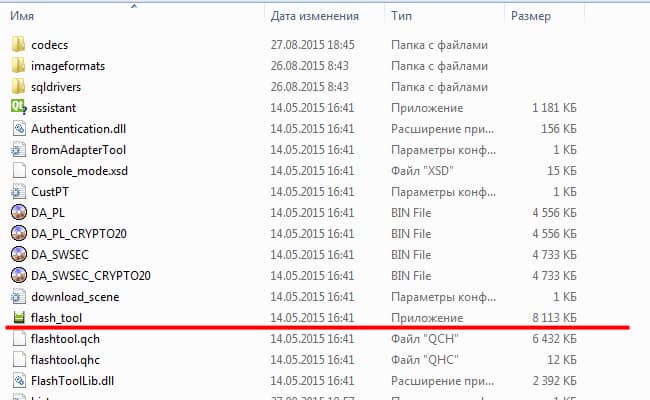
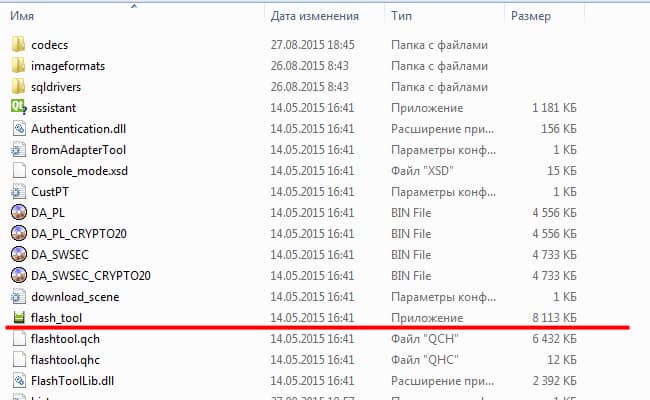
Запуск программы flashtool для прошивки.
Нажмите на «Scatter-Loading», для указания файла образа.
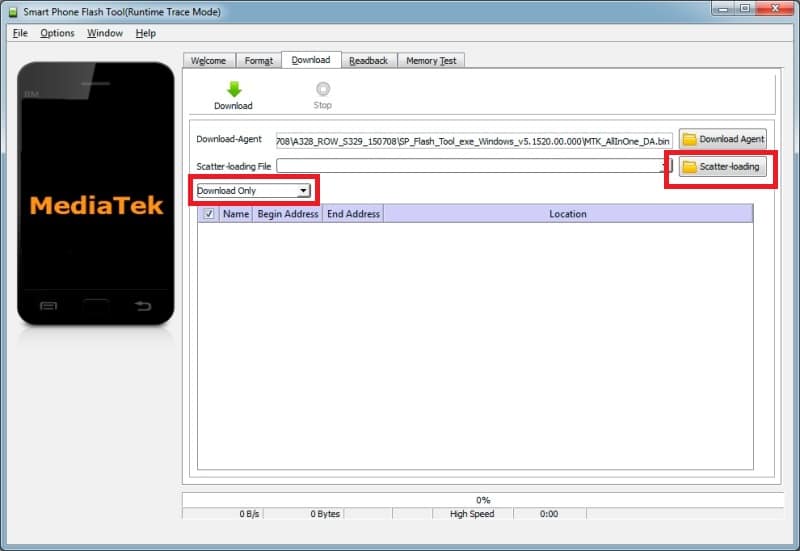
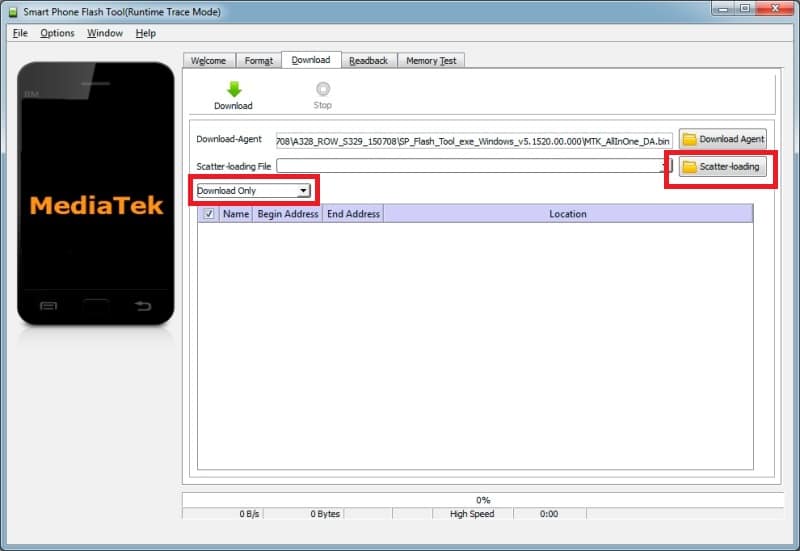
В программе flashtool нажмите на Scatter-Loading
Войдите в папку с прошивкой и укажите образ прошивки, которую вы скачали и собираетесь прошить
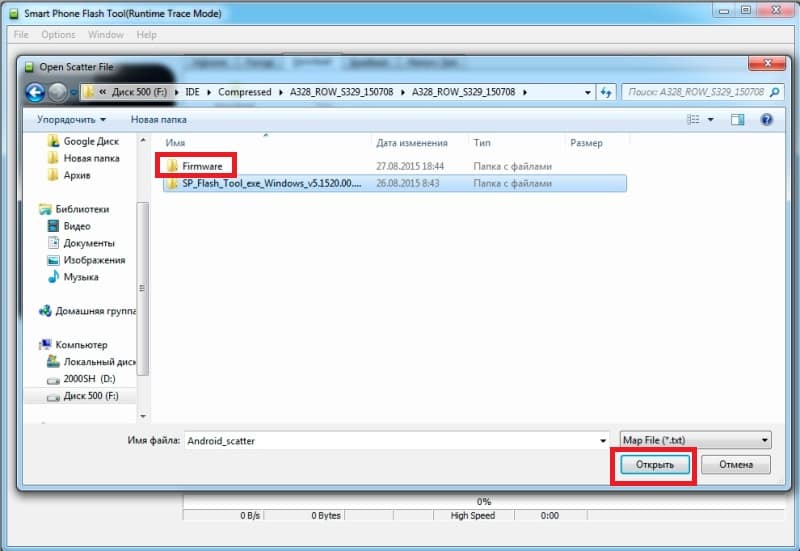
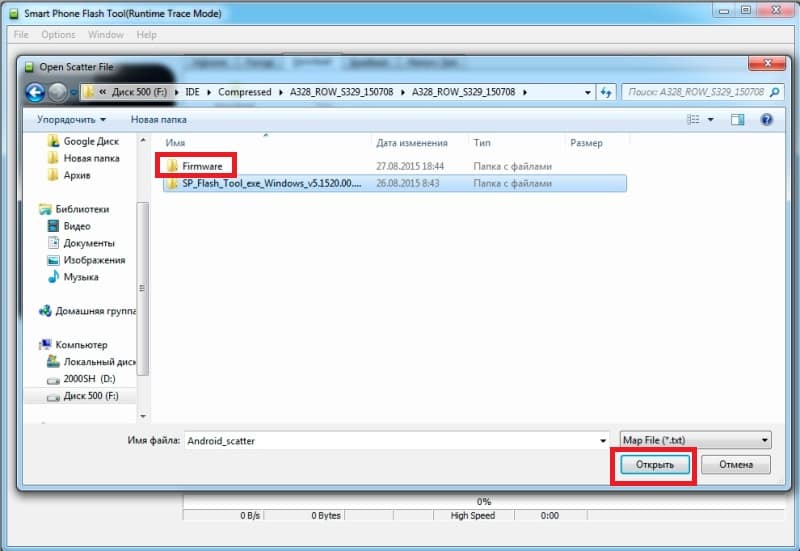
Войдите в папку с прошивкой
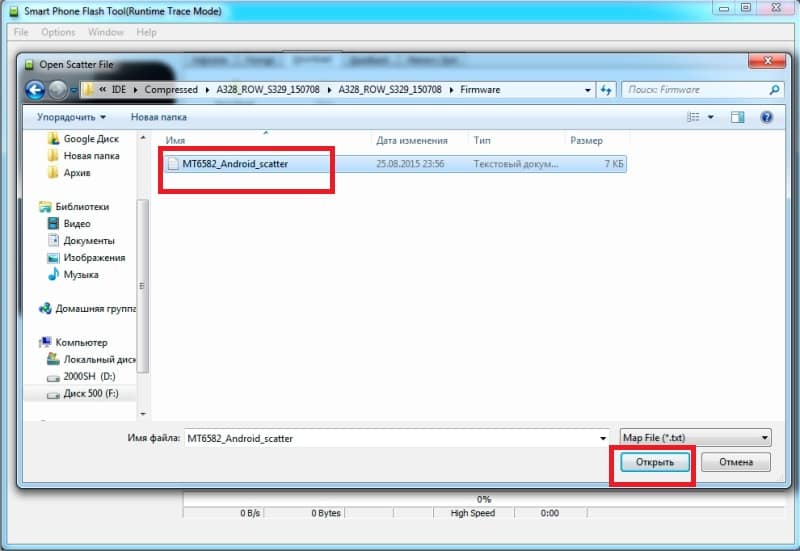
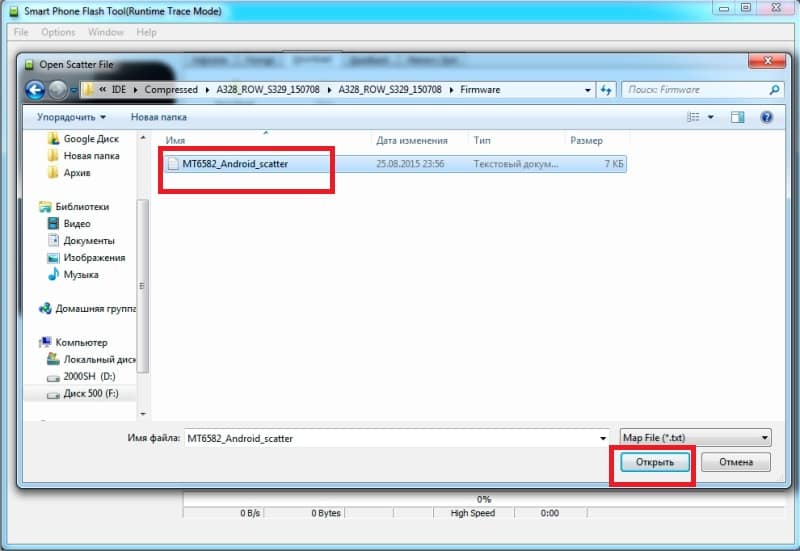
Подтверждение выбора файла для прошивки.
После выбора файла, появится список разделов, что будет прошит. Для устройств с SoC MT6575 и MT6577, при установке прошивки через режим Download Only, важно снять флажки с разделов PRELOADER и DSP_BL. Для прочих смартфонов, рекомендуется не прошивать PRELOADER, если в этом нет необходимости. При установке прошивки через режим Firmware Upgrade снимать флажок с раздела PRELOADER не нужно. При этом важно дополнительно убедится, какие разделы следует прошивать для конкретной модели.
При выборе Download Only выполняется прошивка выбранных разделов. А в режиме Firmware Upgrade – полная установка прошивки.
Если используется sp flash tool v3, необходимо отметить пункт DA DL ALL WITH Cheksum.
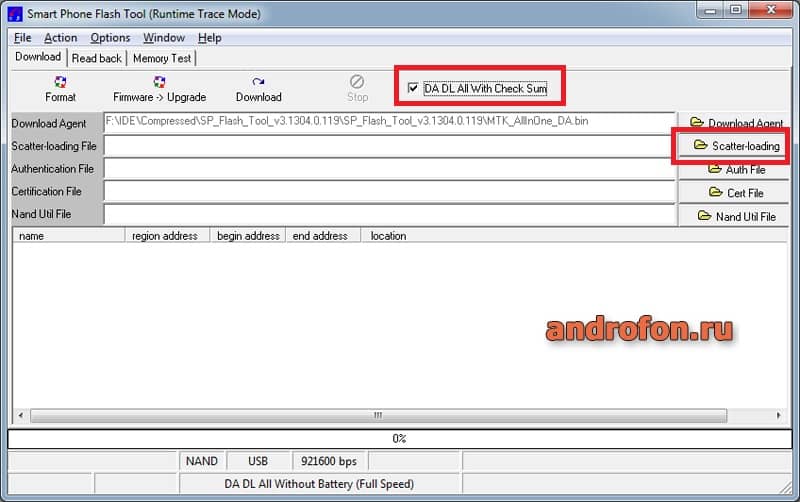
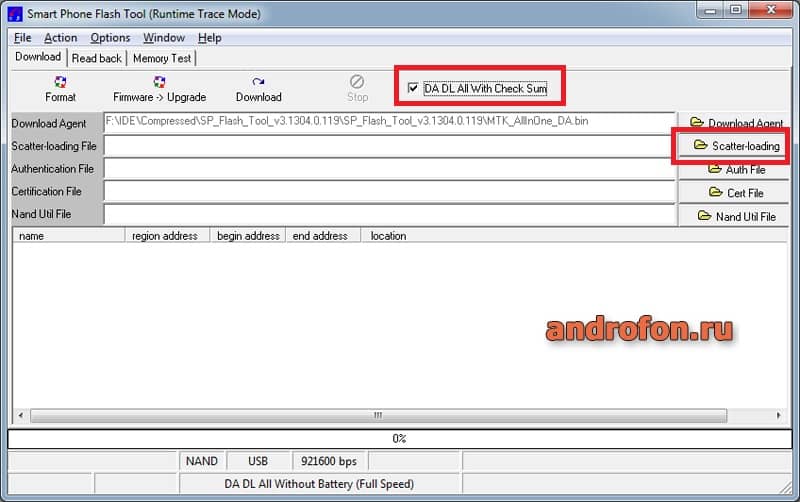
Отметить пункт DA DL ALL WITH Cheksum.
Затем выбрать и нажать на необходимый режим прошивки – Download Only или Firmware Upgrade.
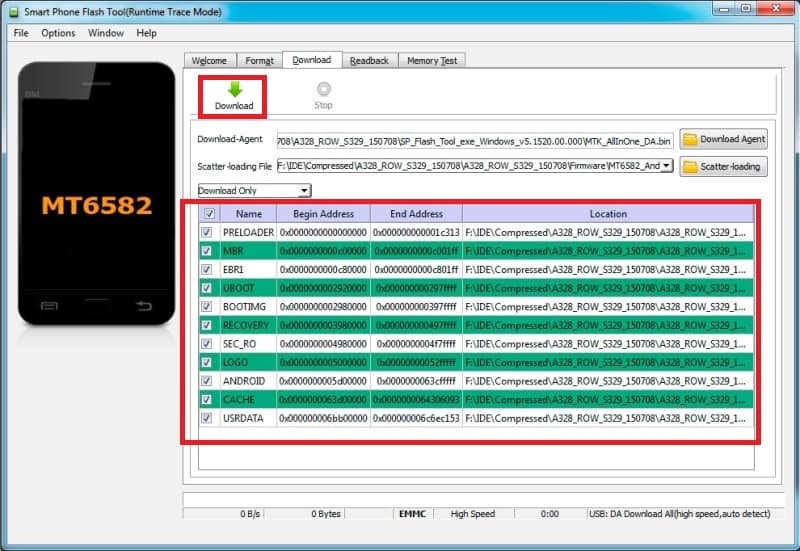
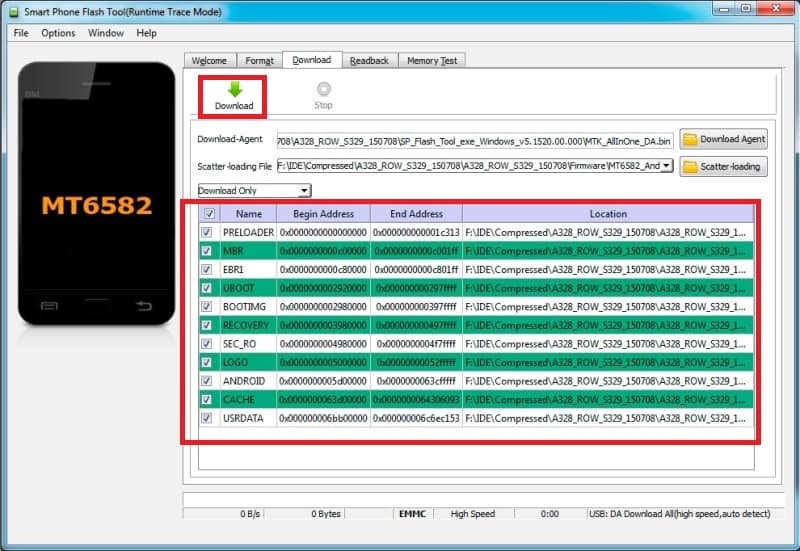
Выберите режим Download Only или Firmware Upgrade. Выберите какие разделы будут прошиты.
Для начала прошивки следует подсоединить телефон без батареи. Если конструкция не позволяет извлечь аккумулятор, тогда подключать телефон необходимо в выключенном состоянии.
Если все действия выполнены правильно, начнется установка прошивки. По завершению появится дополнительное окно с уведомлением о завершении прошивки. Понадобится отсоединить кабель, и включить телефон вручную.
Для первой загрузки требуется больше времени.
androfon.ru
Как прошить Андроид через FlashTool
FlashTool – это специальный “прошивальщик” для смартфонов, работающих на процессорах от компании MediaTek. Благодаря данной программе вы можете перепрошить свой смартфон на более новую версию операционной системы или заменить сою прошивку на сборку другой модификации, как официальную так и кастомную (модифицированную).
Как прошить Андроид через FlashTool?
1Установка драйверов. С помощью кабеля microUSB подключаем устройство к компьютеру и устанавливаем прошивочные драйвера (например, прошивочные драйвера подходящие для большинства смартфонов Lenovo можно скачать здесь). После того, как драйвер установлен, отключаем аппарат от компьютера.
2Поиск необходимой прошивки. На специализированном сайте, посвященном вашему аппарату, необходимо скачать прошивку, предназначенную для работы с приложением Flash Tool. Кастомная или официальная – решать вам. Более подробно о кастомных и официальных прошивках можно узнать в статье:
Как прошивать Android устройства
3Установка программы SP FlashTool. Как правило, к прошивкам, которые устанавливаются на устройства с помощью SP FlashTool, данная программа прилагается в комплекте, в архиве с прошивкой. Распаковываем архив и запускаем приложение.
4Прошивка устройства. Полностью выключаем устройство. Запускаем на компьютере программу SP Flash Tool и заполняем поля Download Agent и Scatter-loading File соответствующими файлами.
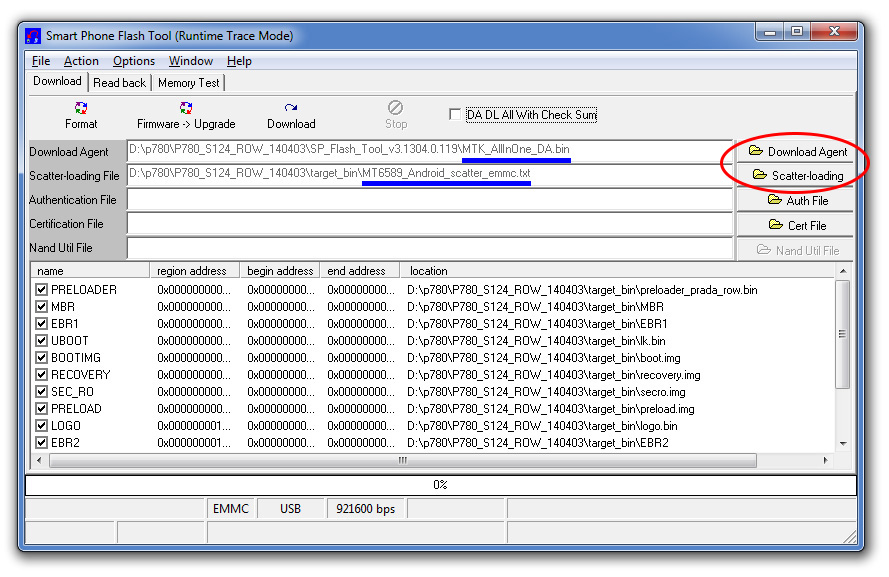
В обязательном порядке ставим галочку возле “DA DL All With Check Sum”
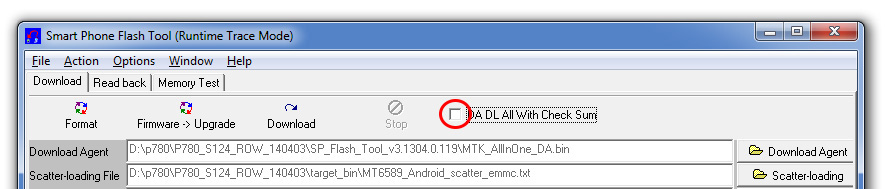
Нажимаем на клавишу “Fimware -> Upgrade”
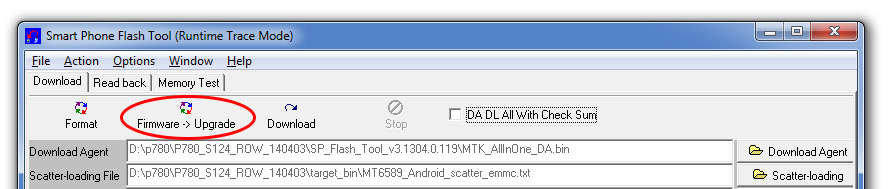
Приложение перейдет в режим ожидания подключения устройства. С помощью USB-кабеля подключаем аппарат к компьютеру. Если всё было сделано правильно, то в нижней части программу будут появляться разноцветные полосы, отображающие статус “заливки” прошивки на аппарат.
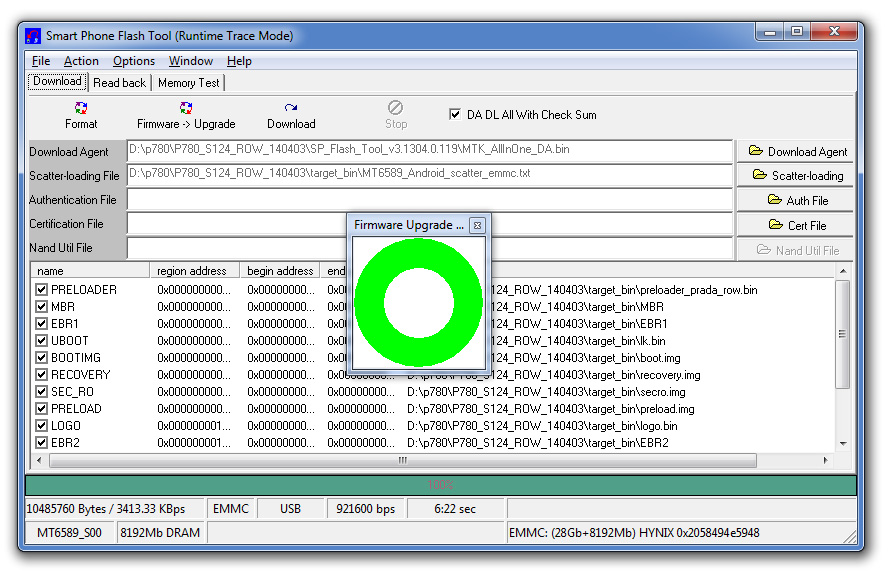 В конечном итоге на на экране компьютера отобразится окно с зеленым кружком, обозначающее успешную “заливку” прошивки в устройство. После этого перезагружаем перепрошитый аппарат и наслаждаемся его работой.
В конечном итоге на на экране компьютера отобразится окно с зеленым кружком, обозначающее успешную “заливку” прошивки в устройство. После этого перезагружаем перепрошитый аппарат и наслаждаемся его работой.
Внимание! Статья написана в ознакомительных целях! Всё что вы делаете – на ваш страх и риск.
Вам помогло? Оцените статью: Loading…
Loading…SP Flash Tool – инструкция
Программа Flash Tool позволяет каждому владельца смартфона или планшета на базе процессора MTK перепрошить свое устройство, чтобы аппарат получил не только новое оформление, но и стал работать намного быстрее.
Для полноценной перепрошивки необходимы
Совместимые драйвера для вашего устройства;
Файл новой прошивки;
Программа Flash Tool.
Установка драйвера
В программе Flash Tool прошивка аппарата без корректной установки драйвера невозможна. Операционная система Windows не всегда устанавливает драйвера на аппараты с процессором MTK, установку необходимо выполнить вручную. Необходимо скачать последнюю версию драйверов.
Драйвер можно установить, запустив пакет установки или установить его вручную, запустив установку через диспетчер устройств. С установкой через инсталлятор всё просто – необходимо его запустить и следовать инструкциям.
При установке вручную, через панель управления, необходимо выполнить следующие действия:
Подключить аппарат к компьютеру;
В панели управления найти значок Диспетчер устройств;
На неопознанном устройстве нажать Обновить драйверы.
Файл прошивки
Прошивка должна быть предназначена для загрузки через программу FlashTool.
Инструкция
Установить драйвер для прошивки, если он еще не был установлен. Драйвер вы можете скачать на главной странице сайта;
В случае корректной установки драйвера, устройство должно кратковременно появиться без предупреждающих иконок в диспетчере устройств Windows при его подключении к компьютеру;
Выключить устройство;
Выполнить зарядку аккумулятора на устройстве Android. Уровень заряда батареи должен быть более 50%;
Перед дальнейшими операциями по прошивке рекомендуется сделать бэкап данных и прошивки для вашего устройства;
Необходимо нажать в запущенной программе кнопку Scatter-loading;
Файл, который необходимо выбрать, находится в основной папке с прошивкой и заканчивается расширением _emmc.txt;
Выбрать режим Download Only если вы хотите только прошить образы в соответствующие разделы, или режим Firmware Upgrade – полная перепрошивка с защитой от потери важных данных;
В том, как пользоваться Flash Tool, стараются разобраться многие, и у большинства пользователей после процедуры аппарат зависает на логотипе и не включается;
Чтобы этого не произошло, для режима Download Only нужно снять галочки с пунктов PRELOADER и DSP_BL – для устройств на процессорах MTK: MT6575 и MT6577. Для всех остальных устройств на базе MTK в указанном режиме рекомендуется снять галочку с пункта PRELOADER;
В режиме Firmware Upgrade пункт PRELOADER должен быть активен;
Нажать на кнопку Download;
Подключить выключенное андроид устройство к компьютеру с помощью USB кабеля без использования переходников, удлинителей или хабов;
Если устройство не обнаружено – отключите его от компьютера, выньте и снова вставьте батарею, после чего повторно подключите устройство к компьютеру;
После определения устройства начнется процесс прошивки. Процесс может занять продолжительное время, до окончания прошивки нельзя отключать аппарат от компьютера;
Необходимо ожидать появления зеленой окружности на фоне программы. При ее появлении – аппарат успешно прошит;
Отсоедините устройство от компьютера и включите.
Инструкция для Flash Tool позволит обновить прошивку или вернуть аппарат к жизни, если до этого он даже не включался или не загружался дальше логотипа.
ВниманиеВсе действия вы выполняете на свой страх и риск. За испорченные устройства сайт Flash-Tool.ru ответственности не несёт
flash-tool.ru
Как прошивать или перепрошивать телефоны через FlashTool
Прошивку (Firmware) смартфона можно сменить с помощью программы SP Flash Tool. Она подходит для устройств Sony на базе Android. Современный телефон имеет множество различных функций. И это не только звонки и SMS-сообщения. С такими девайсами можно выходить в интернет, общаться в чатах, смотреть видео, узнавать новости, использовать навигаторы. Очень часто выходят операционные системы с обновлёнными опциями, более удобным интерфейсом, новыми возможностями. Если вы хотите их попробовать, полезно будет узнать, как прошить телефон через Flashtool. Для этого вам понадобится компьютер.
Firmware надо менять, если она не работает. Девайс тормозит, зависает, отключается без ведома пользователя или сам сбрасывает настройки, не открывает системные или установленные приложения. Конечно, проблемы могут быть связаны с аппаратной поломкой гаджета. Но перед тем как нести его в ремонтный сервис или покупать новый, попробуйте загрузить новую ОС.

Перед началом убедитесь, что ваше устройство совместимо с FlashTool
До прошивки
Неправильная прошивка с помощью flashtool может плохо закончиться для девайса. Загрузка Firmware через сторонние программы иногда приводит к ошибкам. Те же проблемы возникают, если установить кастомное (custom) ПО. Это неофициальные программы, которые создают сами пользователи. Поэтому переходите на новую систему, если точно уверены, что она работает. Если девайс на гарантии, ни производитель, ни продавец не будут нести ответственности за некорректную загрузку программы.
SP несовместим с некоторыми видами смартфонов. Он прекрасно взаимодействует со всей линейкой Xperia. Даже со старыми моделями. Но он абсолютно не подходит для Samsung-устройств — для смены ОС им нужна программа ODIN.
Перед тем как перепрошить телефон через Flashtool, сделайте следующее:
- Скачайте архив с Firmware. Его можно найти на сайте производителя смартфона или на специализированных форумах (например, существует сервис 4pda, на котором выложено ПО для всех видов девайсов). Там есть скриншоты, описания и подробные инструкции для каждой ОС. И можно посмотреть отзывы других пользователей. Программы должны подходить для модели гаджета и загрузки через Flash Tool. На телефон не получится установить прошивку, которая для него не предназначена.
- Загрузите на компьютер драйвера для мобильного устройства. В большинстве случаев они есть в комплекте поставки девайса. Также их можно скачать с сайта компании-производителя. Или с официальной страницы модели смартфона.
- Поставьте саму программу Flash Tool. Её также можно найти в интернете. Если она не запускается, перед инсталляцией кликните правой кнопкой мыши на исполняемый файл .exe, выберите «Свойства», вкладка «Совместимость». Настройте режим совместимости с Windows Vista или XP.
- Полностью зарядите телефон. Если аккумулятор сядет во время загрузки через Flash Tool, с девайсом будут серьёзные проблемы.

Не допускайте отключения телефона во время прошивки – заранее зарядите его
- Вам нужен кабель microUSB-USB, чтобы подключить гаджет к компьютеру. Провод должен предоставляться вместе с устройством.
- Скопируйте важные данные со смартфона на другой носитель. Файлы из внутренней памяти устройства и SD-карты, контакты, SMS, историю чат-переписки, заметки, закладки браузера (если они есть). Всё, что имеет для вас значение. Прошивка с помощью Tool может стереть персональную информацию.
Перед загрузкой Firmware надо настроить телефон:
- Зайдите в его параметры.
- Откройте раздел «Об устройстве».
- Несколько раз тапните на надпись с номером сборки. Через несколько нажатий должно всплыть уведомление «Активированы настройки для разработчиков».
- Вернитесь назад в параметры.
- Откройте меню «Функции».
- Поставьте галочку в пункт «Отладка по USB».
- Выключите смартфон.
- Вытащите батарею, подождите несколько секунд и поставьте её назад.

- Присоедините смартфон к ПК с помощью USB-кабеля.
- Компьютер должен обнаружить новое устройство. Дождитесь, пока будут найдены и установлены драйверы. Или самостоятельно укажите к ним путь.
- Зайдите в Пуск — Панель управления и откройте Диспетчер устройств (он находится в категории «Оборудование и звук»).
- Найдите в списке свой телефон. Посмотрите, к какому порту он подключён. Эта информация понадобится, чтобы загрузить Firmware через SP.
- Отсоедините девайс от ПК.
Дальнейшие действия зависят от версии ПО.
Прошивка через «классический» FlashTool
Вот как установить прошивку через FlashTool:
- Запустите программу.
- В меню «Options» выберите порт (COM Port), к которому ранее подключали телефон.
- В строке «Download Agent» будет автоматически указан путь к файлу с расширением .bin.
- Нажмите кнопку «Scatter-loading» и выберите txt-файл в директории, в которой находится прошивка. Обычно он называется «[Модель устройства]_Android_scatter_emmc.txt».
- Выключите телефон. Выньте и вставьте батарею.
- Присоедините его к компьютеру с помощью USB-кабеля.
- Загрузка Firmware должна запуститься автоматически.
- Если этого не произошло, отключите девайс от ПК, снова вытащите и поставьте аккумулятор и попробуйте установить новую ОС ещё раз.
- Включите телефон. Система загрузится не сразу.
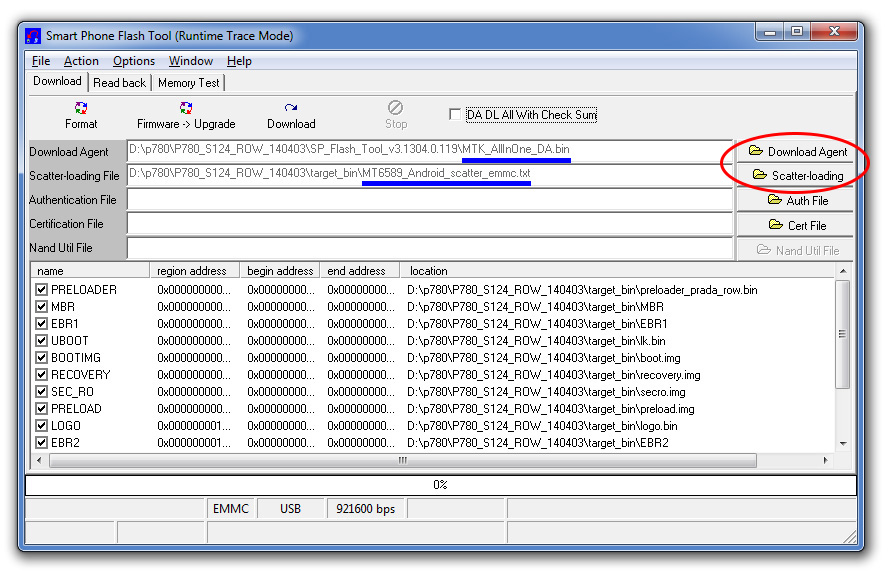
FlashTool 0.9.x
- Распакуйте архив, в котором находится прошивка (там должен быть файл в формате .FTF), в папку /flashtool/firmwares. То есть в корневую директорию этой программы.
- Запустите её.
- Нажмите на кнопку с пиктограммой в виде молнии.
- Отметьте маркером пункт «Flashmode» и подтвердите действие.
- В поле «Sourse Folder» должен быть указан путь к Firmware. Если его там нет, кликните на иконку с многоточием и найдите каталог с FTF-файлом вручную.
- Слева будет список версий ПО. Выберите прошивку, которая вам нужна.
- Нажмите на кнопку Flash внизу.
- Tool начнёт подготовку к загрузке. В информационном окне будет надпись «Preparing files for flashing».
- Через несколько минут всплывёт оповещение «Waiting for Flashmode».
- Отключите телефон.
- Зажмите кнопку уменьшения громкости.
- Не отпуская её, подсоедините девайс к ПК.
- Flash Tool автоматически загрузит Firmware. Когда процесс будет завершён, появится надпись «Flashing finished».
Firmware стоит переставлять только в крайнем случае. Так как при этом могут возникнуть различные проблемы и ошибки. Есть риск, что после неудачной установки, телефон нельзя будет восстановить.
Не отсоединяйте девайс от ПК во время загрузки, не прерывайте её. Если Flash Tool не устанавливает прошивку, возможно, дело в драйверах или версии операционной системы. Попробуйте использовать другое ПО.
Создание FTF-файла
Файлы Firmware можно превратить в FTF-образ. Этот способ предназначен для моделей Xperia. Чтобы получить ПО для девайса, вам нужна программа XperiaFirm и Flash Tool 0.9.x.
- Найдите в интернете, скачайте и запустите её.
- В списке слева выберите модель своего гаджета.
- Нажмите на кнопку «Check All» вверху. Отобразится список прошивок для всех стран и операторов.
- Кликните на номер сборки Firmware, которая вам нужна.
- Справа появятся версии. Нажмите на одну из них.
- Откроется окно «Downloader» с информацией о ПО. Запомните или запишите её. В частности, строчки «Market» и «Release». Это пригодится вам позднее.
- Отметьте пункт «Unpack automatically».
- Нажмите «Download».
- Укажите каталог, в котором надо сохранить файлы.
Теперь надо действовать через FlashTool.
- Запустите программу.
- Если появится ошибка, удалите всё из папки «Firmwares» и попробуйте снова.
- Перейдите в меню Tool — Bundles — Create.
- В поле «Select source folder» нажмите на кнопку с многоточием.
- Укажите путь к папке с прошивкой. Её файлы появятся в списке слева.
- Дважды кликните по строке рядом со словом «Device». Выберите модель своего гаджета.
- Теперь вам понадобятся данные о сборке, записанные ранее. В поле «Branding» введите значение из «Market», в поле «Version» — значения из «Release».
- В списке «Folder list» выделите все файлы и нажмите на иконку со стрелкой вправо. Они должны оказаться в разделе «Firmware content».
- Щёлкните на «Create» и дождитесь окончания процесса.
- FTF-файл будет помещён в папку «Firmwares».

С Flash Tool можно без лишних усилий перепрошить смартфоны фирмы Sony. Но при неправильном подходе к установке Firmware могут возникнуть сбои и ошибки. Поэтому делать это надо аккуратно, следуя инструкции.
nastroyvse.ru
Инструкция по FlashTool
Данная инструкция в первую очередь предназначена для владельцев устройств Xperia X, Xperia Z5, Xperia XZ и других смартфонов, которые по каким то причинам не смогли обновить свои девайсы до Android 7.0 Nougat через PC Companion или по воздуху. Такое бывает если купленный аппарат изначально был предназначен для конкретного сотового оператора. Тогда обновление можно ждать долгие месяцы, пока служба оператора соизволит раздать апдейт для «своих» клиентов.
Во вторую очередь инструкция понадобиться тем людям, которым по каким то причинам не понравился Android 7.0 Nougat, его оформление, функционал или так далее. Через FlashTool можно легко откатиться к старой прошивке на базе Android 6.0.2 Marshmallow.
ПРЕДОСТЕРЕЖЕНИЕ!
[alert-warning]Занявшись перепрошивкой своего Xperia смартфона или планшета через FlashTool, помните, что ответственность за все проделанные действия лежит только на ВАС. Досконально разберитесь в вопросе, прежде чем заняться установкой прошивки.
Если в результате неосмотрительных действиях вместо обновленного Xperia девайса вы получите кирпич, то пенять на Pixel-Story.ru не стоит. Вся ответственность целиком и полностью лежит на ВАС.[/alert-warning]
При установке прошивки через FlashTool гарантия не теряется и никак влияет на сервисное обслуживание.
[divider]
Как прошить устройство Sony Xperia на новую прошивку. Простая пошаговая инструкция по установке прошивок через FlashTool
Для начала нужно подготовить аппарат:
- Активация отладки по USB. Переходим в Настройки > Функции для разработчиков (если пункта нету, то зайдите в раздел «О телефоне» и покликайте несколько раз на по пункту «Номер сборки»), находим строку «отладка по USB» и ставим галочку.
- Перейдите в Настройки > Безопасность и активируйте режим «Неизвестные источники».
- На Xperia устройстве должны быть установлены все драйвера необходимые конкретно для вашей модели. Лучше всего просто установить программу PC Companion на вашем компьютере и синхронизировать их межу собой.
Откуда брать прошивки Xperia для установки через FlashTool
Есть два варианта:
Первый. Можно скачивать со специальной страницы на pixel-story.ru, на ней находится подавляющее большинство уже готовых образов прошивок для Xperia девайсов в .ftf формате. Именно в таком виде прошивка устанавливается через FlashTool.
[button-green url=»http://pixel-story.ru/sony-xperia-firmware-list/» target=»_blank» position=»»]Полный список Xperia прошивок[/button-green]
Второй. Скачать прошивку самостоятельно через утилиту XperiaFirm, а потом скаченные файлы преобразовать в ftf образ для последующей перепрошивки.
[divider]
Получение прошивки через XperiFirm
Это просто супер приложение, разработчикам которого крепко жмём руку.
- Скачайте последнюю версию XperiFirm на Xda Developers.
- Программа не требует установки, открывается как самораспаковывающийся пакет. После запуска появляется главное меню, в левой части виден список из моделей Sony Xperia устройств (1). В верхней части кликните на кнопку «Check All», чтобы приложение обнаружило последние версии прошивок для различных стран, включая операторские. Нажмите на столбец “Latest Release” (2) и увидите самые свежие прошивки сверху списка. Выберите интересующую прошивку в столбце Operator, к примеру Customized_RU или Customized_UA (это будут незалоченные версии прошивок для регионов Россия и Украина). Брать операторские прошивки смысла нет, на них обновления приходит с большой задержкой или не приходят вовсе. После выбора нужной сборки, нажав на нее, вы увидите предложенные версии сборок в крайней правой колонке (3), нажимайте на ту, которая вам необходима.

- После этого появится окошко, в нем кликайте на кнопку «Download» (предварительно поставив галочку в пункте «Unpack automatically»).

- Далее выбирайте папку для загрузки файлов.

- После этого начнется загрузка всех файлов прошивки. По окончанию процесса появится специальное окно с уведомлением. Запиши значения строк «Market» и «Release», которые отображались при загрузке прошивки, эти данные потом будут использованы при формировании файлов прошивки в .ftf образ.


- После перейдите в папку, которая была выбрана для скачивания и проверьте, содержаться ли в ней нужные файлы. Пример: скриншот ниже.

[divider]
Создание FTF образа Xperia прошивки с помощью FlashTool
- Необходимо скачать и установить Flashtool (0.9.23.0) (пройдите на ссылке).
- После установки запустите программу. Для этого перейдите в папку ее установки в «C:\Flashtool» и кликните на файл FlashTool.exe. Если выскакивает ошибка, то очистите содержимое папки «C:\Flashtool\firmwares».

- Открыв FlashTool перейдите в вкладку Tools > Bundles > Create, как это показано на скриншоте.

- В новом окне нажмите на маленькую кнопочку с 3 точками в строке «Select source folder» и выбирайте папку с загруженной ранее прошивкой.


- Вы увидите, что все файлы загружены в поле «folder list». Далее два раза нажмите по скрытой строке «Devices» и выберите свою модель Xperia устройства.


- В строки «Branding» и «Version» вставьте те значения, которые нужно было запомнить ранее, при скачивании прошивки.


- Выделите ВСЕ файлы (не забудьте проверить) в поле «folder list» и жмите на кнопку со стрелкой вправо. Это перенесет все файлы в поле «Firmware content». Далее нажмите кнопку «Create» и начнется процесс компиляции прошивки.


- После окончания процедуры создания FTF образа прошивки появится специальная надпись (смотреть на скриншоте). Готовая прошивка в .ftf формате должна появится в папке «C:\Users\Никнейм_вашего_компа\.flashTool\firmwares\».



[divider]
Установка прошивки на Xperia устройства с помощью FlashTool
Итак, у вас уже есть готовая прошивка в FTF формате, которые вы скачали в готовом виде или создали самостоятельно. Осталось только установить ее на ваш Xperia девайс.
- Включаем FlashTool, нажимаем клавишу с молнией и выбираем в новом окошке пункт «Flashmode».


- Находим свою FTF прошивку, после в поле «Firmware» выбираем нужную версию. Оставляем галочки на пунктах APPSLOG, CACHE и DATA, чтобы устройство полностью прошло полную очистку. Далее нажимаем на «Flash«.

- FlashTool начнет фазу подготовки к установке, об этом скажет надпись «Preparing files for flashing».

- Подготовка может занять несколько минут, после чего появится специальное окно с заголовком «Wait for Flashmode». Теперь необходимо выключить свой Xperia и подключить его к компьютеру. Зажмите на уже выключенном девайсе клавишу Громкость Вниз и только после этого вставляйте USB кабель.

- Начнется процесс установки прошивки на ваш Xperia смартфон. После окончания перепрошивки появится уведомление об успешном завершении операции «Flashing finished».

Теперь можно отключить USB кабель от устройства и включить его. На этом процесс установки прошивки с помощью FlashTool завершен. Congratulation! 🙂
pixel-story.ru
Как правильно прошить телефон с помощью SP FLASH TOOL
Ссылка на скачивание программы появиться после регистрации Для просмотра скрытого содержимого вы должны войти или зарегистрироваться на сайте.
Для начала давайте разберемся, что нам понадобиться:
- Программа SP FLASH TOOL.
- Компьютер ПК или НОУТБУК.
- СМАРТФОН, который желаем прошить.
- USB кабель.
Следующий шаг установка драйверов:
- Если у вас смартфон не включается, то необходимо скачать драйвера USB для своей модели телефона.
- Если телефон в рабочем состоянии, и вы решили просто перепрошить или обновить прошивку, то достаточно подключить телефон к компьютеру и дождаться полной установки драйверов. (Возможно, для установки драйверов телефон потребуется подключить к ПК или ноутбуку в выключенном состоянии и с нажатой кнопкой громкости вверх или вниз включить ваш смартфон) все зависит от модели вашего телефона.
Приступаем к прошивке телефона (инструкция)
- Скачиваем архив SP FLASH TOOL и разархивируем скачанный файл
- Запускаем exe от имени администратора (чтобы запустить от имени администратора выберите Flash_tool.exe и нажмите правую кнопку мыши, там будет строка запустить от имени администратора)
- Нажимаем на Scatter- Loading и указываем файл прошивки
Файл прошивки выглядит, так MTXXXX_Android_scatter вместо X у вас будут цифры вашей прошивки. (ждем установки прошивки в программу SP Flash Tool). - Снимаем галочку со строки Preloader и нажимаем кнопку
- Подключаем выключенный телефон с зажатой кнопкой громкости вверх (для уверенности вытащите батарею и вставьте её, не включая телефон) через USB к компьютеру. Дальше пойдет установка прошивки на ваш смартфон (снизу пойдет цветная полоска)Если ни каких изменений не происходит после подключения телефона к компьютеру то попробуйте отключить USB от телефона вынуть аккумулятор и снова вставить. подключить телефон к компьютеру.
- ГОТОВО!!!!!Ссылка на скачивание программы появиться после регистрации
Для просмотра скрытого содержимого вы должны войти или зарегистрироваться на сайте.
simsmart.ru